Propaganda
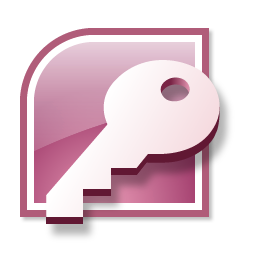 Há idéias conflitantes sobre o quão difícil é usar o Microsoft Access. Uma escola de pensamento sugere que é difícil, complexo e além do normal. A outra é que é tão fácil de usar quanto o Excel.
Há idéias conflitantes sobre o quão difícil é usar o Microsoft Access. Uma escola de pensamento sugere que é difícil, complexo e além do normal. A outra é que é tão fácil de usar quanto o Excel.
Estou aqui para dizer a verdade. E fica em algum lugar entre os dois. O acesso exige mais esforço para se familiarizar do que uma planilha, mas não é difícil e é muito poderoso.
Você pode começar aqui. Após este tutorial introdutório do Microsoft Access, acompanharei as postagens das várias partes que compõem o Access e mostrarei como economizar tempo e esforço.
Um tutorial do Microsoft Access: começando do começo
Primeiro, uma teoria um pouco chata. Farei o mais rápido possível e espero que não doa muito.
O Microsoft Access é um RDBMS (Sistema de Gerenciamento de Banco de Dados Relacional). É frequentemente chamado de banco de dados, que esse termo realmente se refere às informações que você mantém nele. É como a diferença entre uma planilha específica e o próprio Excel.
Como um RDBMS, o Access está decididamente na extremidade menor da escala. Não é ideal para bancos de dados maiores que cerca de 2 GB e não lida muito bem com uma base de usuários simultânea de mais de meia dúzia.
Mas dentro desses limites, é difícil encontrar algo mais abrangente para o preço, e muitas pessoas já possuem o produto, se tiverem uma versão aplicável do Microsoft Office.
Para aqueles que usaram o Excel ou praticamente qualquer outra planilha, existem algumas diferenças fundamentais a serem entendidas e, em seguida, aproveitadas.
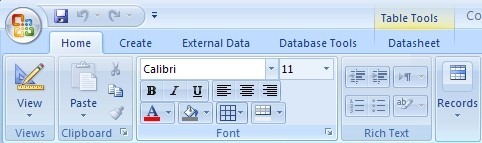
Em primeiro lugar, dados e exibição são separados no Access. Ou seja, você não formata os dados para ficar bonito ou fácil de inserir. Em vez disso, você a estrutura para fazer sentido e, em seguida, cria formulários e relatórios separados para gerar os dados.
Em segundo lugar, você geralmente não armazena cálculos. Você armazena dados brutos e executa cálculos quando precisar deles.
Terceiro e último por enquanto. É muito fácil no Excel lidar com uma exceção. Por exemplo, se você tiver uma coluna cheia de valores numéricos, é bastante simples em uma única linha decidir que colocar a palavra "Jim" na célula faz mais sentido. Você não pode fazer isso em nenhum banco de dados sensato do Access, portanto, o planejamento é mais importante.
Para entender isso, alguns breves resumos das várias partes do Access. Nem tudo precisa fazer sentido da primeira vez. Em breve, abordarei cada uma dessas questões em profundidade com postagens separadas.
Há uma suposição ao longo desta série de postagens de que você tenha alguma familiaridade com o Excel ou algo semelhante. Se você passou as últimas décadas debaixo de uma pedra, passe algum tempo se acostumando com o Excel primeiro. Você me agradecerá mais tarde. Também vou assumir que você deseja criar um banco de dados local para usuários do Windows, mesmo que o Access também possa criar bancos de dados da web.
Escrevemos alguns úteis Artigos do Excel antes, fique à vontade para passear por eles. Podemos ajudá-lo com calendários Como criar um modelo de calendário no ExcelVocê sempre precisará de um calendário. Mostramos como criar seu próprio modelo personalizado gratuitamente com o Microsoft Excel. consulte Mais informação , orçamentos Faça um orçamento pessoal com o Microsoft Excel em 4 etapas fáceisVocê tem tanta dívida que levará décadas para pagar? Faça um orçamento e use essas dicas do Excel para pagar sua dívida mais rapidamente. consulte Mais informação , gráficos Como criar gráficos do Microsoft Excel com atualização automática em 3 etapas fáceisOs gráficos do Excel com atualização automática economizam muito tempo. Siga estas etapas para adicionar novos dados e vê-los aparecer automaticamente em um gráfico. consulte Mais informação e impressão 7 dicas de impressão do Excel: Como imprimir sua planilha passo a passoVocê está tendo problemas para imprimir no Microsoft Excel? Este guia mostra como imprimir perfeitamente uma planilha do Excel. consulte Mais informação . Até escrevi um pequeno artigo sobre o uso do alça de preenchimento Como economizar tempo no Excel usando o identificador de preenchimentoDominar o identificador de preenchimento é o primeiro passo para se tornar um assistente do Excel. consulte Mais informação para economizar tempo.
Tabelas
Esses são os componentes básicos de um aplicativo Access e a parte que mais funciona como uma planilha.
No entanto, é necessário planejar, porque você precisa decidir como todas as colunas funcionarão antes de começar.
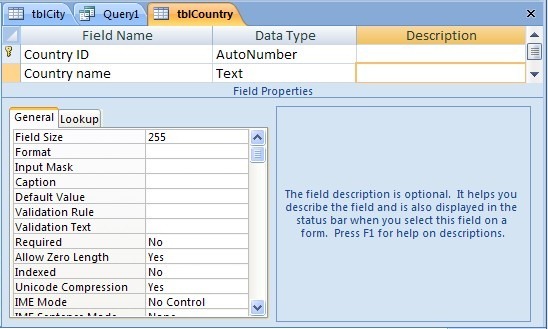
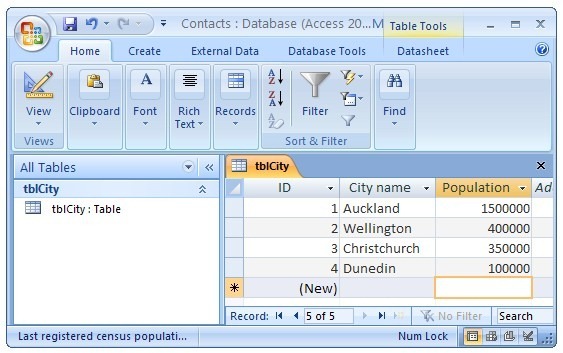
Aqui está algo a ser resolvido antes de voltarmos a isso em detalhes posteriormente neste tutorial do Microsoft Access. Principalmente, com o Excel, você está lidando com uma única planilha.
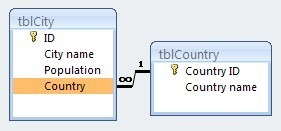 No Access, você geralmente envolve várias tabelas. Às vezes, um número significativo. As tabelas no Access podem ser vinculadas, de maneira que faça sentido em termos de como as informações estão relacionadas. É daí que vem o "R" no RDBMS e esse é o poder por trás do Access.
No Access, você geralmente envolve várias tabelas. Às vezes, um número significativo. As tabelas no Access podem ser vinculadas, de maneira que faça sentido em termos de como as informações estão relacionadas. É daí que vem o "R" no RDBMS e esse é o poder por trás do Access.
Consultas
É assim que você faz perguntas sobre o Access. Você pode projetá-los em tempo real e salvá-los para uso posterior. Em um sentido geral, as respostas não são salvas. Apenas as consultas que fornecerão as respostas. Isso é ótimo, porque na próxima vez que você fizer a pergunta, se os dados foram atualizados, você receberá uma resposta diferente.
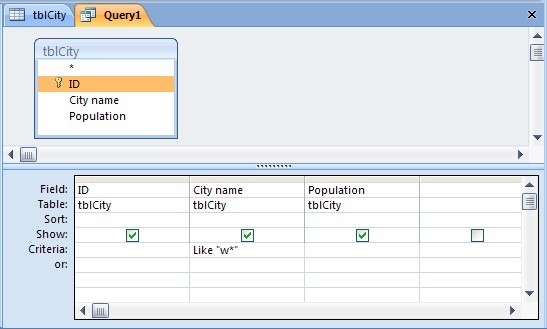
Formulários
Esses são os componentes visuais que facilitam a entrada e a visualização de dados na tela.
Nem todo mundo se sentirá à vontade para inserir dados diretamente nas tabelas que você criar, e talvez você queira ter mais controle sobre como essa entrada funciona. Formulários são a resposta.
Você também pode configurá-los para uma visualização mais prática dos dados de tabelas ou consultas na tela.
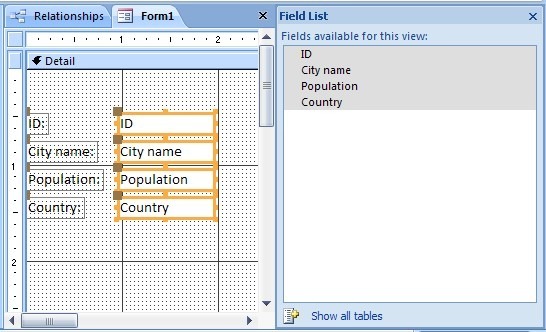
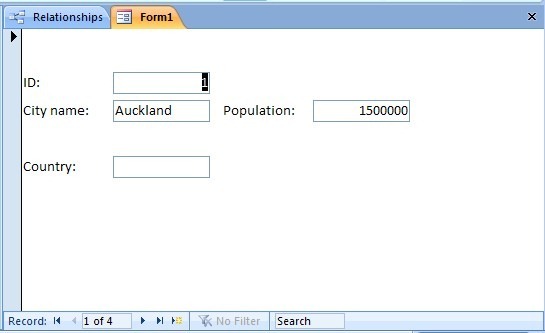
Relatórios
Às vezes você não quer ver as coisas na tela. você deseja imprimi-los ou enviá-los por e-mail ao seu chefe.

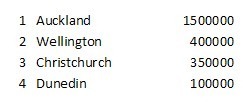 Você pode passar informações para alguém que não pode usar o Access por conta própria. Você pode facilmente projetar e criar relatórios adequados para a maioria das situações.
Você pode passar informações para alguém que não pode usar o Access por conta própria. Você pode facilmente projetar e criar relatórios adequados para a maioria das situações.
Macros e módulos
É aqui que as coisas ficam um pouco mais complexas. É melhor entender bem todos os componentes acima antes de passar algum tempo com eles.
Ambas as opções são maneiras de automatizar tarefas no Access, com macros sendo a escolha mais fácil e módulos VBA sendo os mais capazes. Ambos têm seus usos, e retornaremos a eles mais tarde.

Sumário
O acesso é complexo, mas não é difícil. Da perspectiva do Excel, as tabelas do Access são como planilhas, mas mais estruturadas. Tudo o resto é sobre manipular essas tabelas para questionar, visualizar, relatar e automatizar.
A complexidade vale a pena, devido ao poder que o Access oferece para você conseguir mais. Voltarei em breve com uma postagem sobre tabelas.
Enquanto isso, encontre uma planilha que você gostaria de substituir por um banco de dados. Dê uma olhada nas folhas e veja se consegue encontrar alguma inconsistência. Você precisa arrumar esses itens para usar os dados no Access.
Você usa o Access? Você lutou? Que tipo de problemas você tem? Deixe-me saber nos comentários.
Jim trabalha duro em TI durante o dia e o faz desde o DOS 3.0, mas faz o possível para passar as horas mágicas com uma câmera ou duas. Ele mora na Nova Zelândia com sua adorável esposa ludita e três filhos. Você pode imaginar como eles estão confusos.

